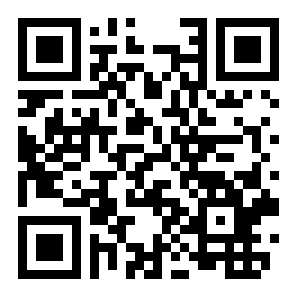怎么解决Win10系统点击关机就自动重启
来源:全查网
更新时间:2020-07-28 09:19:45
文章导读:解决Win10系统点击关机就自动重启的方法:1、右键点击开始图标,选择“电源选项”,或者单击屏幕右下角“电源”图标,选择“电源选项”;2、在出现的“电源选项”左侧菜单,单击“选择关闭盖子的功能”;3、单击“更改当前不可用的设置”;4、在“关机设置”中,取消“启用快速启动”前的复选框,然后单击“保存修改”即可;5、再执行关机动作,电脑就可以正常关机了。
怎么解决Win10系统点击关机就自动重启?有很多网友们都不知道,那么下面就由小编为来为大家带来解决Win10系统点击关机就自动重启的方法,一起去了解看一看吧!
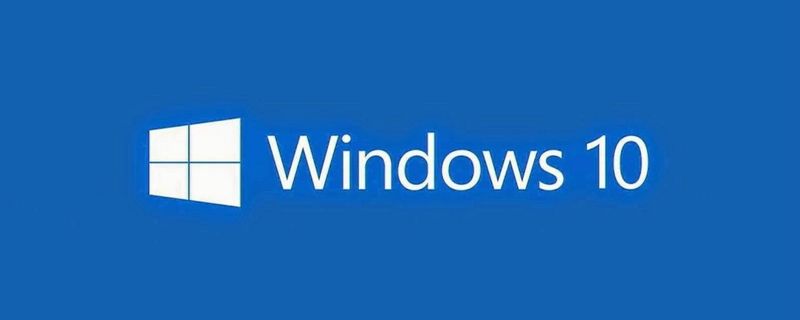
解决Win10系统点击关机就自动重启的方法
1、右键点击开始图标,选择“电源选项”,或者单击屏幕右下角“电源”图标,选择“电源选项”。
2、在出现的“电源选项”左侧菜单,单击“选择关闭盖子的功能”。
3、单击“更改当前不可用的设置”。
4、在“关机设置”中,取消“启用快速启动”前的复选框,然后单击“保存修改”即可。
5、再执行关机动作,电脑就可以正常关机了。
以上就是小编带来的解决Win10系统点击关机就自动重启的方法了,更多相关内容敬请关注全查网。